Создание панорамных снимков
Создание панорамных снимков
Достигнув определенного уровня мастерства и научившись создавать красивые портреты и пейзажи, несомненно, нужно стремиться дальше. Многие фотолюбители нередко находили чрезвычайно красивый пейзаж, проникаясь непреодолимым желанием запечатлеть его. Естественно, при этом присутствует творческий подход. Однако человеческий глаз способен видеть гораздо больше, чем объектив фотоаппарата. В этом случае поможет панорамный метод съемки, способный запечатлеть максимально возможную часть того, что видит человек. Технически этот процесс состоит из сшивки однородных кадров, которые благодаря использованию специализированного программного обеспечения выдают (иногда не с первого и даже не со второго раза) желаемый результат.
Необходимые факторы, способные многократно облегчить процесс создания панорамных снимков, следующие.
? Опытные фотографы могут рассказать о различных видах панорам, однако на практике большинство из них применяют горизонтальное панорамирование, поскольку человек гораздо лучше воспринимает изображение в горизонтальном виде.
? Для получения качественной панорамы не требуется особенного оборудования, достаточно иметь камеру, свободное время и желательно штатив, поскольку секрет качественной съемки в большей степени заключается не в том, чем снимать, а как это делать.
? Во избежание проблемы нестыковки кадров необходимо выбрать четкий параметр экспозиции для всей серии панорамных снимков. Желательно использовать для этих целей режим фиксирования экспозиции в камере.
? Выбрав экспозицию, нужно зафиксировать баланс белого либо настроить его вручную, чтобы при смене угла съемки камера не пересчитала его в самый неподходящий момент.
Запомнив и применив эти советы в процессе панорамной съемки, вы получите отличный результат.
Easypano Panoweaver
Производитель Тип ОС Язык Размер, Мбайт Домашняя страница Easypano sw Windows 98/Me/2000/XP англ. 19,82 www.easypano.comУтилита имеет солидный размер дистрибутива, однако проста в работе и интуитивно понятна. Создание панорамного изображения предполагает пошаговый режим работы (без мастера), включающий открытие исходных изображений, доводку необходимых параметров (резкость, изменение ориентации изображения и т.п.) и склейку снимков в панораму. Качество и способ (методы) создания изображений являются основным моментом при создании панорам с помощью описываемой утилиты.
Для создания сферических изображений, представляющих заготовки для панорам, понадобится не только хорошая цифровая камера, но и соответствующие линзы Fisheye Lens. Данный тип линз хорошо взаимодействует и с обычными, пленочными камерами, но при использовании цифровой техники отпадает необходимость промежуточного сканирования изображений при сохранении на винчестер. Линзы позволяют охватывать картинку в 180°, поэтому панорамный снимок потребует минимум двух или трех изображений.
Утилита позволяет открывать заготовки, состоящие из одного/двух/трех сферических кадров, либо производить импорт панорамных изображений с соотношением 2:1 для сферических панорам и 1:6 для кубических. Поддерживаются файлы в форматах BMP, PNG, JPEG, TGA, GIF.
Открытые файлы можно подкорректировать произвести автоматическую склейку изображения, создав сферическую или кубическую панораму. Если результат автоматической склейки не совсем устраивает, то ручная склейка исправит ситуацию.
Сохранение панорамного изображения возможно во всех поддерживаемых утилитой форматах, размер сохраняемого снимка определяется в соответствии с имеющимися профилями, ориентированными для разной целевой аудитории (веб-сайт, компакт-диск). При желании созданную панораму можно опубликовать в Интернете.
Для корректной работы программы требуется пакет Microsoft Java Virtual Machine, версия 1.4.1 которого также входит в дистрибутив и должна быть установлена, если пользователь не имеет таковой.
Pixtra PanoStitcher
Производитель Тип ОС Язык Размер, Мбайт Домашняя страница Pixtra Corp. sw Windows 98/Me/2000/XP англ. 6,073 http://www.pixtra.com/products/Product.htmПрограмма отличается упрощенным интерфейсом, не отягощенным лишними пунктами меню, а также хорошим качеством склейки изображений. При загрузке сразу открывается новый проект (рис. 8.9), куда нужно добавить исходные снимки, причем их количество не ограничено.
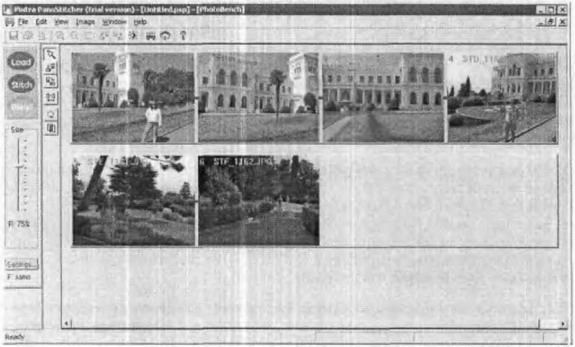
Рис. 8.9. Окно программы Pixtra PanoStitcher
Загрузившиеся рисунки представлены в одном окне, каждый из них можно подвергнуть различным преобразованиям: изменить ориентацию, яркость, контраст.
Программа обладает небольшим количеством дополнительно настраиваемых параметров, среди которых можно отметить поддержку определенных камер (список, к сожалению, очень мал), установку фокусного расстояния и тип склейки: автоматический или ручной.
После щелчка на кнопке Stitch (Склейка) программа начинает склейку изображений в одну панораму. Результат может показаться удручающим: места склейки отчетливо видны, чувствуется определенная недоработка. Для улучшения вида изображения предназначена кнопка Blend (Смешать).
Незарегистрированная версия добавит свой логотип на все изображение, однако результат от этого не изменится — все зависит от качества исходной съемки. Готовую панораму можно сохранить в форматах JPEG, TIF, MOV.
Дополнительные возможности программы: выделение нужной области из созданной панорамы и сохранение ее в отдельном файле, а также масштабирование панорамы.
The Panorama Factory
Производитель Тип ОС Язык Размер, Мбайт Домашняя страница Smoky City Design sw Windows 98/Me/2000/XP рус., англ. 4,78 www.panoramafactory.comThe Panorama Factory имеет продуманный интерфейс, проста в работе и дает качественные результаты. В ранних версиях программа была бесплатной, однако теперь перешла на платное распространение с 30-дневным сроком пробного использования. В данной версии увеличились и улучшились имеющиеся возможности, программа стала более понятной для пользователя, желающего создать панораму, но не владеющего соответствующими знаниями. В программу был включен мастер, помогающий создавать панорамы.
После запуска утилиты можно выбрать классический режим работы с программой либо воспользоваться услугами мастера. Выбрав последний вариант, создать панорамный снимок можно пятью действиями. Изначально нужно указать мастеру исходные изображения (поддерживаются форматы TIFF, JPEG, BMP, PNG). Следующим шагом нужно выбрать камеру, которой были сделаны снимки. Имеется большой список видов камер, но. поскольку съемка производилась цифровой камерой, выбираем соответствующий тип, а также модель фотоаппарата. В отличие от достаточно бедного списка камер в предыдущем продукте, Panorama Factory содержит профили для более 800 моделей цифровых камер. Затем следует настроить параметры улучшения и оптимизации изображений, влияющие на качество и скорость склейки панорамы. Также необходимо определить тип панорамы: горизонтальная либо 360° и проекцией — сферическая или кубическая.
Заключительный шаг перед созданием панорамы — выбор ее качества: оптимизируя для просмотра на мониторе или для печати, сохраняя в указанном пользователем разрешении или используя оригинальное разрешение. Создание панорамы длится недолго, в зависимости от количества и качества исходных материалов. Можно создавать панораму без помощи мастера, что несколько усложняет работу, но делает процесс значительно интереснее.
Вкладка сохранения итоговой панорамы имеет много параметров, которые помогут сохранить результат по усмотрению пользователя.
При пробном использовании программы на созданные панорамы будет добавляться обязательный логотип.
Более 800 000 книг и аудиокниг! 📚
Получи 2 месяца Литрес Подписки в подарок и наслаждайся неограниченным чтением
ПОЛУЧИТЬ ПОДАРОКЧитайте также
Создание экранных снимков
Создание экранных снимков Поскольку каждому практикующему линуксописателя делать экранные снимки подчас приходится в массовых количествах (десятками, а иногда и сотнями), то к скриншоттеру предъявляются довольно жёсткие требования не только в плане функциональности,
5.5 Технологии создания моментальных снимков тома
5.5 Технологии создания моментальных снимков тома Моментальный снимок (snapshot) – это целостная копия состояния тома в определенный момент времени. Под целостностью в данном случае подразумевается возможность для приложений обработать данные, хранящиеся в снимке;
Создание снимков отчета и работа с ними
Создание снимков отчета и работа с ними Уже созданный и отредактированный отчет можно экспортировать в формат снимка, в таком случае конечный файл будет являться файлом формата SNP. Снимок отчета представляет собой файл, в котором содержатся копии всех страниц отчета,
Глава 19 Отправка фотографий по электронной почте, публикация в Интернете, создание индекса снимков
Глава 19 Отправка фотографий по электронной почте, публикация в Интернете, создание индекса снимков В этой небольшой главе мы познакомимся с тем, как подготовить фотографию к отправке по электронной почте и к размещению в Интернете. Так как эта книга посвящена прежде
13.4. Сохранение снимков в библиотеке фотографий
13.4. Сохранение снимков в библиотеке фотографий Постановка задачи Необходимо обеспечить возможность сохранения снимков в пользовательской библиотеке
Создание экранных снимков
Создание экранных снимков Если при работе с мобильным устройством необходимо сделать скриншоты, то для реализации замысла необходимо использовать внешние устройства. Конечно, можно просто сфотографировать экран, но настоящий программист будет использовать функции
Глава 5 О качестве снимков
Глава 5 О качестве снимков Пожалуй, разговор о качестве снимков можно считать краеугольным камнем темы продажи своих фотографий на микростоковых сайтах. Очень часто, когда люди, в целом далекие от искусства фотографии, слышат о том, что кто-то продает свои фотоснимки и
Коммерческая ценность стоковых снимков
Коммерческая ценность стоковых снимков Крайне туго может прийтись тем фотографам, у которых есть свое уникальное видение объекта съемки. Здесь можно привести в качестве примера студентов-художников (да и просто художников) – все они могут выучить основы живописи и
Глава 9 Программы для обработки снимков
Глава 9 Программы для обработки снимков После того как съемка окончена, пришло время переносить получившиеся снимки на компьютер и подготавливать их к отправке на проверку Разумеется, вы уже знаете, как вынимать карточку из фотоаппарата, вставлять ее, например, в
Организация каталога снимков
Организация каталога снимков После того как съемка окончена, пришло время переносить получившиеся снимки на компьютер и подготавливать их к отправке на проверку. Разумеется, вы уже знаете, как вынимать карточку из фотоаппарата, вставлять ее, например, в кардридер и
Механизм загрузки и приема снимков на продажу
Механизм загрузки и приема снимков на продажу Как вы уже могли понять из предыдущих глав, вы не сможете просто так загружать сотнями совершенно любые снимки, которые сразу же поступят в продажу Все они проходят тщательную индивидуальную проверку и отбор. Для загрузки
Часть III Обработка снимков
Часть III Обработка снимков Глава 14. ФотомонтажГлава 15. Изменение внешностиГлава 16. Смена погоды и сезонаГлава 17. ФотомастерскаяГлава 18. ФотообрамлениеГлава 19.
8.2.6. Создание снимков экрана
8.2.6. Создание снимков экрана Вы хотите «сфотографировать» окно программы? Нажатие клавиши Print Screen делает снимок всего окна экрана, а нажатие комбинации Alt+Print Screen — текущего окна. Снимок экрана (он же скриншот — от англ. screenshot, или просто «скрин») помещается в буфер обмена
Projecteo: проектор для снимков Instagram Николай Маслухин
Projecteo: проектор для снимков Instagram Николай Маслухин Опубликовано 28 июня 2013 Идеи создания реальных вещей в ретро-стиле из цифрового материала возникают всё чаще. Лондонское агентство Mint digital и компания по разработке и усовершенствованию продукции
4.7.2. Съемка четырех мгновенных снимков
4.7.2. Съемка четырех мгновенных снимков Режим съемки четырех фотографий позволяет за один сеанс автоматически выполнить серию снимков. Для этого нажмите на кнопку: Когда будете готовы к фотосессии, запустите съемку, щелкнув мышью по изображению фотоаппарата После
Особенности черно-белых снимков
Особенности черно-белых снимков Мастера фотографии не зря начинают обучение своих учеников именно с черно-белой фотографии — на таких снимках композиция имеет гораздо большее значение и все огрехи виднее. Попробуйте в графическом редакторе «обесцветить» какой-нибудь